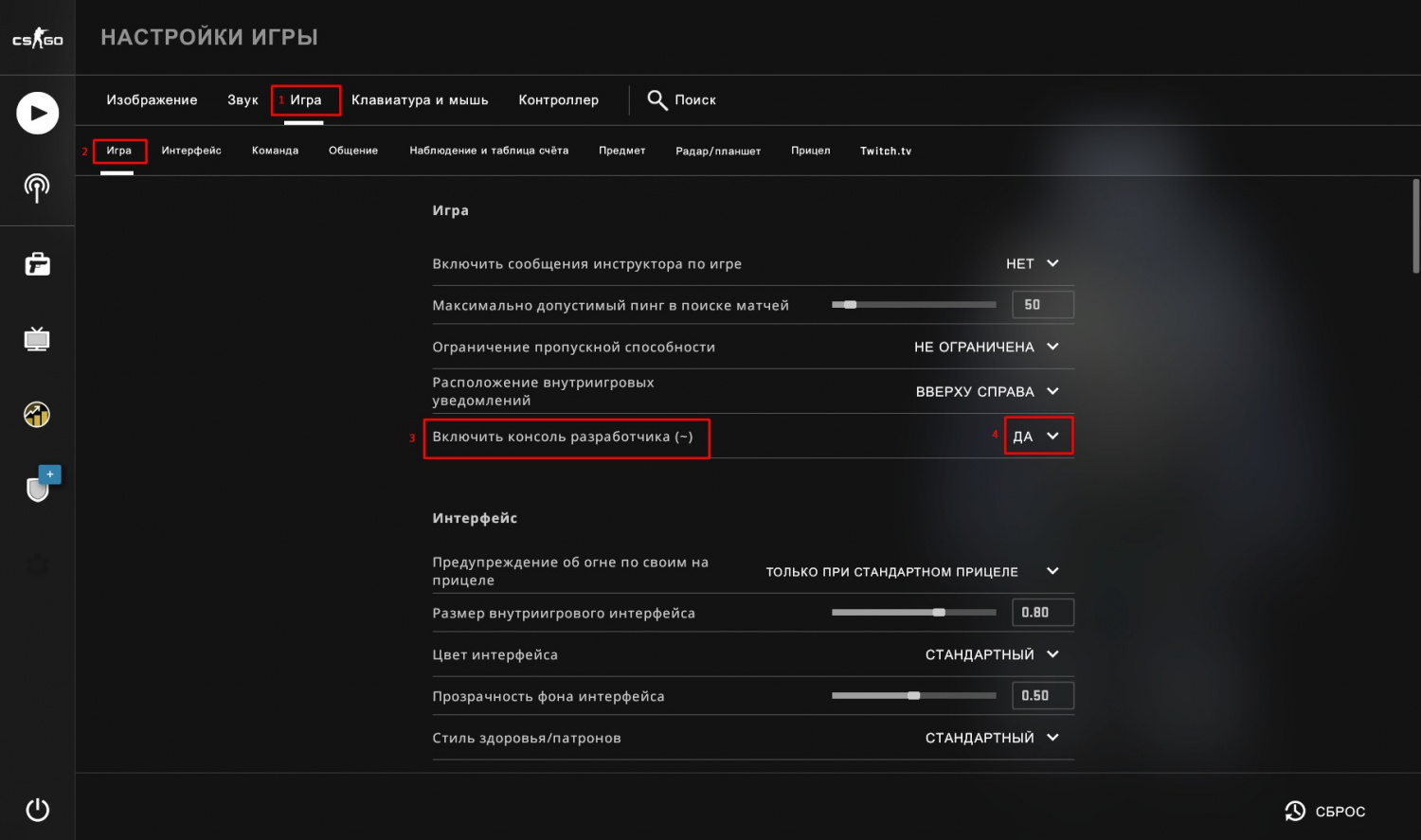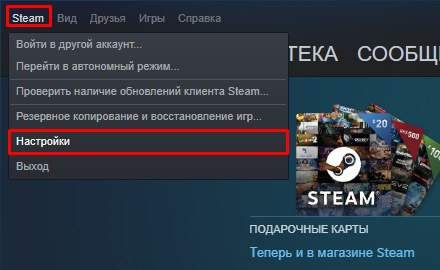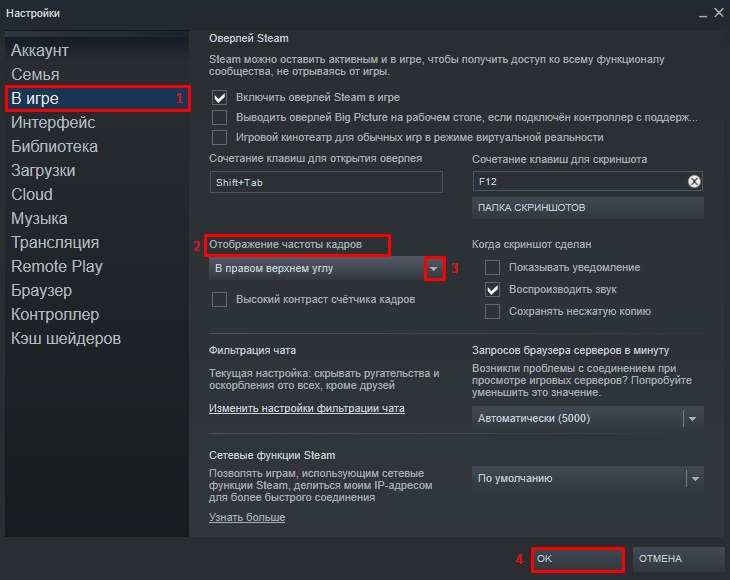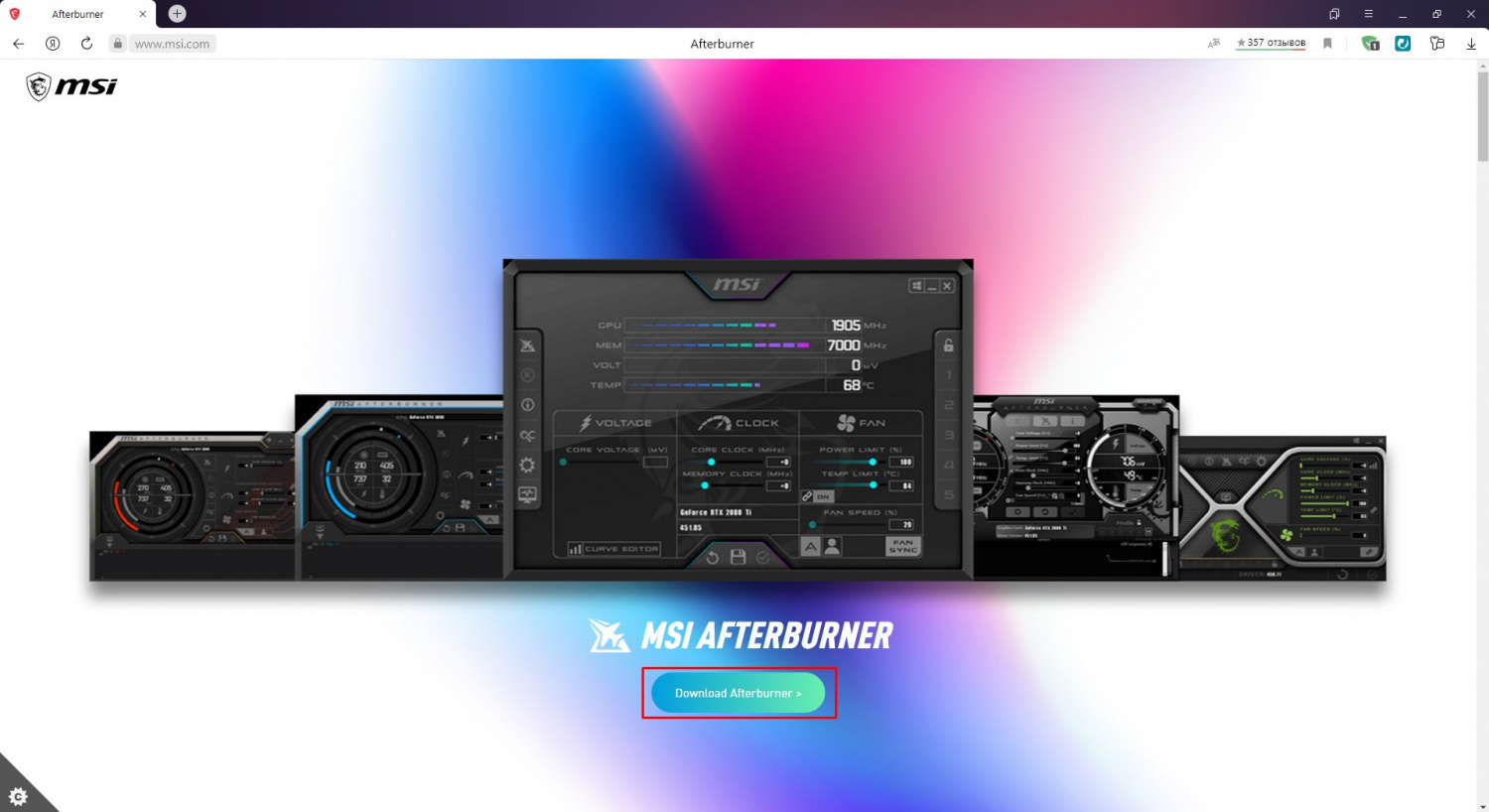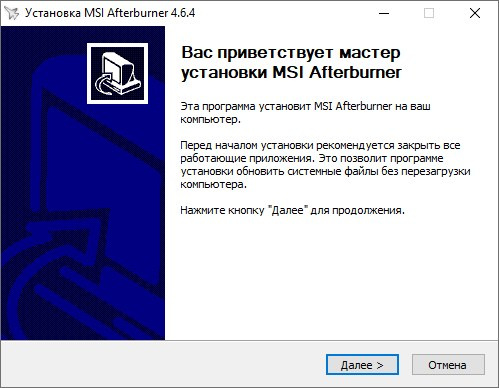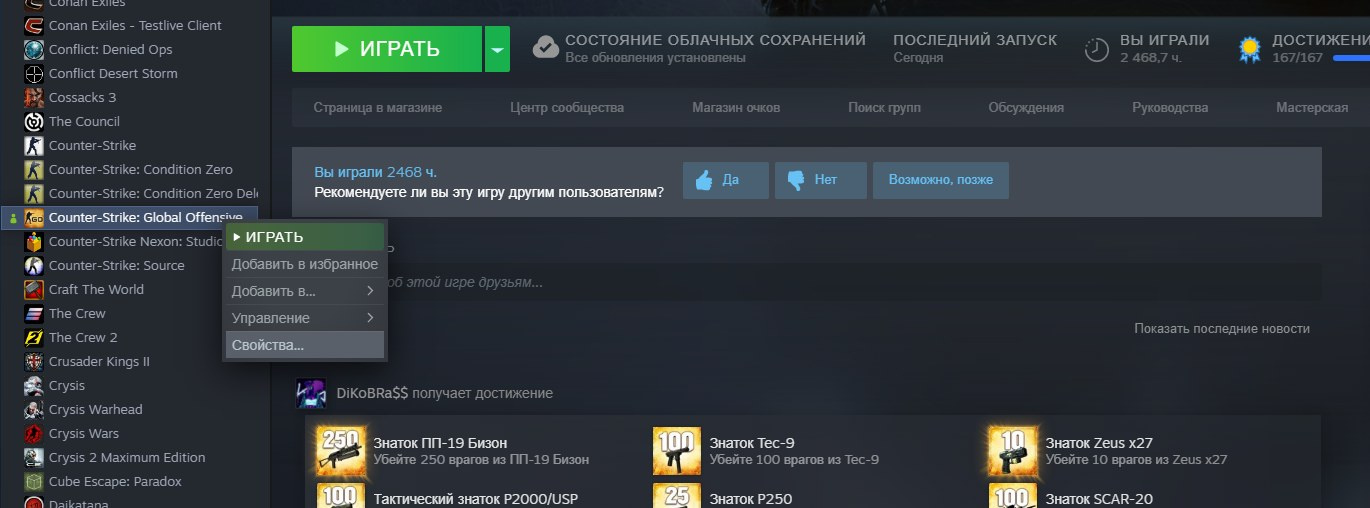FPS, Frame Per Second или же ФПС — это обозначение частоты изменения кадров на мониторе. Чем он будет выше, тем комфортнее станет играть. Соответственно, низкий ФПС приводит к зависаниям и, в целом, серьезно осложняет геймплей из-за постоянных подергиваний картинки.
Для любого игрока следить за этим показателем критически важно. Именно поэтому стоит знать, как посмотреть ФПС в КС:ГО.
Как узнать ФПС в КС:ГО и зачем он нужен
FPS — ключевой параметр, определяющий комфорт игры. Высокое значение означает частоту смены кадров, что обеспечивает плавность картинки. Когда все вокруг двигается естественно, прицеливание становится гораздо проще. В случае же с низким показателем FPS, все становится печально. Постоянные тормоза и подвисания сделают картинку дерганой, поэтому попасть во врага с той же AVP станет практически невозможно даже если пинг до сервера будет 0 мс, поскольку FPS – более важная часть геймплея. И хотя оба эти параметра неразрывно связаны с игровым процессом, именно частота смены кадром становится определяющей все, в том числе и необходимость апгрейда компьютера, если его характеристик недостаточно, чтобы FPS находился на адекватном уровне.
Ознакомиться с тем, как узнать фпс в КС:ГО необходимо всем игрокам. Для этого разработчики предусмотрели отличный способ — консольные команды.
Команда для показа ФПС в КС:ГО
Благодаря консоли, игрок может включить счетчик ФПС в игре без использования других программ или команд запуска. Игру даже не понадобится перезагружать, нужна только рабочая консоль. Вызывается она по умолчанию на горячую клавишу «~» в главном меню, либо во время матча.
Всего есть две команды:
- cl_showfps 1. Включает в левом верхнем углу экрана счетчик FPS. Ничего другого не показывает. При значении 0 команда отключается.
- net_graph 1. Функционал это команды более широкий. Соответственно, она предназначается для технической отладки, когда необходимо учесть сразу несколько параметров, по типу пинга, тикрейта и прочего. Естественно, вместе с ФПС. Установив значение 0 произойдет отключение команды.
По сути, команда КС:ГО для показа ФПС должна использоваться только одна. Большего не нужно. Цифры ФПС в них одинаковы. Поэтому первую можно использовать в «бытовой» ситуации, когда необходимо следить за уровнем во время матча, а вторую уже тогда, когда идет полноценная настройка клиента. Отображение таких параметров как тикрейт, пинг, процент потери пакетов и многая другая техническая информация к этому располагает.
Теперь, зная обе команды для отображения ФПС, можно начинать настройку своего компьютера под игру.
Как убрать счетчик ФПС в КС:ГО
Если требуется убрать счетчик, то для этого необходимо использовать ту же команду, но со значением 0, например, net_graph 0 заставит исчезнуть счетчик ФПС с экрана. Больше ничего делать не потребуется.
Какой FPS является оптимальным?
Комфортный показатель ФПС сильно зависит от конкретного игрока и параметров его компьютера. Кто-то отлично чувствует себя при 60 ФПС, а кому-то окажется мало и 120. Новичку сложно ориентироваться в том, что является удобным значением, а что нет. Из-за этого могут возникать дополнительные вопросы о комфортном уровне частоты кадров. Стоит разобрать их прямо сейчас:
- До 30. Крайне некомфортный уровень. Картинка может сильно дергаться, прицеливание усложнено, попасть по активно маневрирующему врагу сложно. Исправить это можно только понижением настроек графики, либо обновлением комплектующих компьютера, также может помочь настройка клиента. Под это есть отдельное руководство, как при помощи консоли и параметров запуска можно попытаться увеличить количество FPS.
- 30-40. Игра становится менее неудобной. Играть все еще сложно, но уже возможно.
- 40-60. Средний уровень. Торможения происходят, но не причиняют значительных неудобств. Сложности еще могут наблюдаться. Но их легко исправить посредством настроек графики или параметров запуска, что позволит добиться стабильного уровня частоты кадров.
- 60-80. Оптимальное значение, без каких-либо недостатков. Тормозов нет, картинка достаточно плавная.
- Выше 100. Самый комфортный уровень.
Это все, что необходимо знать о FPS.
В CS:GO существует множество различных вспомогательных команд, которые позволяют, например, отображать FPS, пинг и т.д. Существуют даже команды для ВХ, однако работает она только на собственном сервере.
ФПС в игре очень важен от него зависит не только плавность картинки, но и время реакции игрока. Особенно важным фактором ФПС служит для игроков, которые покупают для себя многогерцовые мониторы и мощные компьютеры.
ЧТО ТАКОЕ ФПС И ДЛЯ ЧЕГО ЭТО НУЖНО?
Средний показатель FPS для игры без лагов в КС ГО — 30. Такой показатель FPS обеспечивает более-менее приятную плавность картинки. Всё, что ниже этого — тяжело и нервно воспринимается игроками, а всё, что выше — радует глаз.
Сам по себе FPS в КС ГО — это количество кадров, обрабатываемых вашей видеокартой и всей системой. Чем ниже производительность компьютера, тем хуже количество FPS. Соответственно, если ваш компьютер потенциально мощный, то и FPS в ряде игр будет достаточно высоким.
КОМАНДЫ ДЛЯ ПОКАЗА ФПС В КС ГО
Для того, чтобы посмотреть FPS в КС ГО можно использовать все две команды в консоли:
CL_SHOWFPS
cl_showfps 1 — слева вверху в КС ГО появляется счетчик — зеленая надпись, на которой отображается FPS global offensive. Это простая и удобная команда консоли, которая не будет отвлекать вас во время игры, но позволить узнавать кол-во кадров. Однако она малозаметна, и на большом мониторе будет выглядеть неэффективно.
Когда вы включили в консоли нулевое значение показатель FPS пропадает. Это все возможные команды отображения FPS в global offensive.
NET_GRAPH
net_graph 1 — вторая команда консоли, которая показывает счетчик ФПС, пинг и много других важных значений мониторинга. Использовать их вместе не нужно — отвлекает от игры. Более того, иногда они демонстрируют различные цифры.
Команда net_graph 1 FPS
Нулевое значение аналогично отключает команду.
В net_graph 1 много других важных пунктов, которые ранее настраивались с помощью значений 2 и 3. Это пришло к нам из CS 1.6, в которой можно было увидеть аномалию движения противника на звуковой диаграмме. В CS:GO возможно только одна вариация команды. Все остальные убраны.
ПОКАЗ FPS ЧЕРЕЗ ПАРАМЕТРЫ STEAM
Если net_graph или cl_showfps для вас неудобный вариант просмотра, то вы можете активировать показатель FPS ещё до запуска игры. Делается это так.
В самой игре нажимаете «Shift + Tab», далее «Настройки» внизу экрана.
Настройки внутри оверлея Steam
После чего нажимаете в открывшемся окне: «В игре», а после, чуть ниже, выбираете «Отображение частоты кадров», и определяете местоположение. Допустим, у нас параметры FPS будут в правом нижнем углу.
Настройка ФПС через стим
Получается так:
ФПС внутри игры от настроек Steam
КАК ВЫКЛЮЧИТЬ ПОКАЗ FPS
Зависит от способа, которым вы отображение параметра FPS включили.
Если с помощью команды net_graph, то вводим: net_graph 0 . После этого команда перестанет работать.
Если с помощью cl_showfps, то вводим: cl_showfps 0 . Обязательно прописывать код 0.
Если с помощью внутренних настроек Steam, то открываем оверлей на Shift + Tab, после чего ищем те же настройки, и в графе «Отображение частоты кадров» выбираем: «Отключено». Это все способы.
КАКОЙ ФПС ЛУЧШЕ ДЛЯ КС ГО
Есть ряд оптимальных значений и несколько исключений из них.
29-30 FPS. Такой показатель количества кадров часто встречается на маломощных ПК. С ним тяжело играть, потому что картинка периодически будет фризить, даже в меню. В моменты, когда перед вами будут открываться смоки, взрываться молотовы и выбегать враги, стреляющие по вам, картинка может снизиться до 15 ФПС.
35-45 FPS. Более-менее хороший и комфортный показатель. С таким можно играть, но желательно снизить настройки до минимума, кроме теней. Возможно, что картинка будет проседать в тех же условиях.
45-59 фпс. Плавная, четкая картинка с редкими фризами во время перестрелок и раша. Обеспечивает комфортную игру.
60+ фпс. Если 60 фпс держится в любой перестрелке и при взрыве любых гранат, то вы не заметите ничего, кроме противников, победы или поражения. Такой FPS считается нормой, ничего включать в меню и на ПКне нужно.
150-320 фпс. Такой показатель будет хорошим только при многогерцовом мониторе, поскольку он обеспечит тот самый пиксель, ради которого покупается дорогой монитор. В остальных случаях вы не заметите улучшений.
Все значения описаны с учетом минимальных настроек.
Сейчас я покажу, как в CS:GO отобразить счётчик FPS 3-мя разными способами.
FPS (frames per second) – это количество кадров в игре отображаемых в одну секунду, чем их больше, тем приятнее и лучше нам кажется изображение. Игроки, которые играют в соревновательные игры, часто пренебрегают графикой в пользу большего FPS. Чем этот показатель выше, тем быстрее мы сможем увидеть модельку соперника, а значит и среагировать.
Как показать FPS в CS:GO?
Способ 1. Включить отображение ФПС в самой игре
Для того чтобы включить счетчик FPS в игре, нам нужно вызвать консоль разработчика, и ввести команду. Поэтому заходим в игру, открываем настройки и переходим по указанному пути:
Настройки – Игра – Игра – Включить консоль разработчика (~)
В пункте «Включить консоль разработчика (~)» выбираем «Да».
Открываем консоль – нажимаем на клавишу тильда «~» или с буквой «ё» (она находится в верхнем левом углу). Вводим команду net_graph 1 и нажимаем «Enter» на клавиатуре.
В нижней части экрана появится счетчик. Также мы можем настроить его положение и размер.
- net_graphpos 1/2/3 – 1 – слева, 2 – центр, 3 – справа.
- net_graphproportionalfont 0/1 – 0 – уменьшить, 1 – увеличить.
Этот счетчик показывает не только наш FPS, но и другую полезную информацию: var, loss, ping.
- Var – это разница между изображением на вашем экране, и тем что происходит на сервере. Если этот показатель поднимется, то FPS снизится.
- Loss – это потеря пакетов со стороны сервера, выражается в процентах. Этот показатель должен равняться нулю, если это не так, то скорее всего проблема с интернетом.
- Ping – это время, за которое информация доходит от игрока к серверу и обратно. Чем он меньше, тем лучше ваше соединение с сервером, и ответ придет быстрее.
Способ 2. Включить счетчик FPS в Steam
Включить счетчик FPS можно и в Стиме. Он будет работать не только в CS:GO, но и в других играх, к тому же он намного компактнее. Для этого нам нужно зайти в настройки:
Steam — Настройки — В игре — Отображение частоты кадров
Выбираем удобное для нас расположение и нажимаем «OK». Теперь в игре появится небольшой счетчик FPS.
Способ 3. Включить счетчик через программу MSI Afterburner
Есть много программ для мониторинга FPS, одной из лучших я считаю MSI Afterburner. Она бесплатная и простая в использовании.
MSI Afterburner – одна из самых известных и используемых программ для разгона видеокарт, управления скоростью кулеров, мониторингом всех возможных процессов. Игроки, которые хотят использовать свои видеокарты по полной, пользуются именно этой программой. Именно этой программой пользуются люди, когда сравнивают видеокарты, или разные сборки компьютеров.
Сейчас я подробно расскажу о том, как установить программу и как включить в ней счетчик FPS.
1. Скачиваем программу с официального сайта по ссылке: www.msi.com/Landing/afterburner/graphics-cards/ Скачанный архив, разархивируем в удобное для нас место, и приступаем к установке.
Принимаем условия соглашения и ставим галочку рядом с программами (обязательно нужно установить обе — MSI Afterburner и Tuner Statistics server).
Выбираем место установки.
Для второй программы повторяем те же самые действия. После установки, если программа не запустилась, поищите значок программы на рабочем столе. Открываем программу.
Интерфейс может быть другим, его можно изменить в настройках. Чтобы включить отображение счетчика FPS, а при необходимости и другие (температура, нагрузка GPU, нагрузка CPU). Заходим в настройки программы.
Настройки – Мониторинг – Активные графики мониторинга – График – Частота кадров
Ставим галочку на «Частота кадров» и нажимаем, чтобы открыть его свойства.
Ставим галочку «Показать в ОЭД/ОК». Сворачиваем программу, заходим в Steam и открываем свойства СS:GO.
После обновления античита, программы, которые отображаются поверх игры, блокируются. Но мы это сейчас исправим

Заходим в Свойства. Далее
Общие – Параметры запуска
Прописываем параметры запуска, как отображено на скриншоте, чтобы игра разрешила выводить мониторинг на экран.
-allow_third_party_software
Теперь можем закрыть настройки и зайти в игру. Процессы, выбранные нами, будут отображаться в верхнем левом углу.
Вот и всё. Я рассказал о трёх разных способах отображения ФПС в КС: ГО, пишите в комментариях, если используете другие способы. Удачи в катках!
Коэффициенты предоставлены
Важнейший параметр для комфортной игры.
Играть в CS:GO с низким показателем FPS очень сложно и некомфортно, потому что картинка в игре перестает быть плавной. Из-за этого многие игроки интересуются, как узнать свой ФПС в КС:ГО. Сегодня мы расскажем все об FPS в шутере и покажем, как посмотреть, сколько ФПС выдает CS:GO.
Розыгрыш денег на Steam! Подпишись на нашу телегу игр
FPS – показатель, который демонстрирует количество кадров в секунду, которое отображает игра. Чем больше ФПС в КС:ГО, тем приятнее игра и тем легче набивать много фрагов. Однако ФПС в КС:ГО карты не всегда бывает стабильным. Иногда он падает из-за проблем с производительностью компьютера или из-за большого количества моделек на экране, поэтому за FPS лучше следить как можно чаще.
Вот самые популярные способы узнать свой ФПС в КС:ГО.
Прописать команду фпс в консоли
Для того, чтобы включить консоль, необходимо зайти в настройки и нажать на вкладку «Игра». В самой верхней части этого типа настроек будет находиться параметр «Включить консоль разработчика», в котором нужно поставить «Да». После этого вы сможете зайти в консоль, которая по умолчанию открывается при нажатии на букву «ё» на клавиатуре.

Нереальный хэдшот через стену на последней секунде. Правда, по союзнику
Как только вы включили консоль, откройте ее и пропишите в ней команду «net_graph 1», которая добавит в интерфейс специальное окошко с важной информацией. Онл поможет вам постоянно контролировать ФПС в КС:ГО, даже если вы не находитесь на сервере. Количество FPS в окошке меняется в реальном времени и показывается в правом нижнем углу.
Все консольные команды Кс Го – смена рук, настройки графики, сервера и другие полезности
Задать параметр в настройках Стима
FPS в CS:GO также можно проверить с помощью настроек Стима. Для этого необходимо зайти в настройки Steam, куда можно попасть через меню в левом верхнем углу программы.

Как игроки в CS:GO держат мышку: классический хват Симпла, «крабик» и даже «тираннозавр»
В настройках нужно выбрать вкладку «В игре», а затем включить «Отображение частоты кадров». Вы также можете выставить местоположение, где именно будет показываться количество ФПС.
Вот как это будет выглядеть.
Параметры запуска CS:GO –для повышения FPS, настройки и что прописывать
С помощью сторонних программ
Также вы можете проверить ФПС в КС:ГО через специальные программы. Самая популярная из них – Fraps, которая многими используется для записи видео. Чтобы узнать свой показатель FPS через эту программу, необходимо запустить ее и перейти на вкладку FPS. После этого вы можете просто запустить CS:GO – в углу будет отображаться количество ФПС.
Также можно воспользоваться программой FPS Monitor, которая не только позволяет увидеть количество FPS в CS:GO, но и отображает другие важные показатели производительности. Программа также будет работать после первого же запуска – будет достаточно зайти в КС:ГО.
Все эти способы различаются между собой, но каждый из них способен с точностью до кадра показать ваш ФПС в КС:ГО. Самым простым способом будет специальная команда в консоли CS:GO, но все другие методы также покажут вам правильное количество FPS.
Подписывайся на Telegram-канал «Монологи о CS», там много интересного о CS:GO
9 немыслимых хайлайтов со стримов Симпла